حل مشكلة عدم تحديث ويندوز 11 وتثبيت التحديثات التلقائية
 |
| حل مشكلة عدم تحديث ويندوز 11 وتثبيت التحديثات التلقائية |
تابعوا الشرح للأخير ونتمنى لكم الفائدة هيا بنا الى الشرح.
اقرأ ايضا: أفضل طريقة لإزالة الإعلانات من اليوتيوب على أجهزة الأيفون والأندرويد
حل مشكلة عدم تحديث ويندوز 11 وتثبيت التحديثات التلقائية
أطلقت شركة مايكروسوفت في نهاية الأسبوع الماضي تحديث شهر مايو 2020 لنظام التشغيل (ويندوز 11) Windows 11 – المعروف أيضًا باسم إصدار (Windows 11 2004) – الذي يقدم عددًا من الميزات الجديدة، والتحسينات للمستخدمين؛ للمساعدة في زيادة الإنتاجية.
اقرأ ايضا: 3 طرق لفتح جهاز ماك عند نسيان كلمة المرور
كيفية حل مشكلة عدم تحديث ويندوز 11 وتثبيت التحديثات التلقائية
ولكن بعض المستخدمين أبلغوا أنهم يتلقون رسالة خطأ عند تثبيت التحديث، حيث تقول الرسالة: “يجب تعديل إعدادات الحاسوب قبل الترقية إلى أحدث إصدار من ويندوز 11. قم بإيقاف بحماية (Memory Integrity) للمتابعة”.
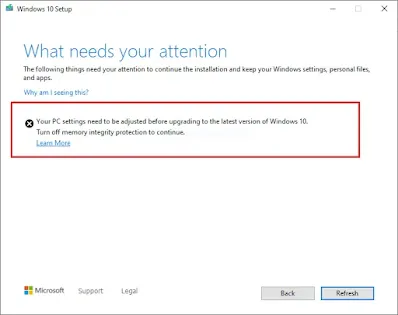 |
| حل مشكلة عدم تحديث ويندوز 11 وتثبيت التحديثات التلقائية |
وقد أقرت شركة مايكروسوفت بأن المشكلة في ميزة الأمان (Memory Integrity)، فهي التي تتسبب في منع تثبيت التحديث إذا لم تقم بإيقافها، أو بتحديث برامج تشغيل بطاقة الرسوميات في جهازك.
كما حذرت مايكروسوفت من العواقب التي قد تحدث إذا تجاهلت المشكلة، وفرضت تحديث ويندوز 11 الأخير يدويًا بالضغط على زر (التحديث الآن) Update now، أو استخدام أداة (Media Creation)، أو أي أداة أخرى.
قد تعمل مايكروسوفت على تطوير حل دائم للمشكلة في التصحيح القادم، ولكن في الوقت الحالي يُعد إيقاف تشغيل (Memory Integrity)، أو تثبيت أحدث إصدار من برامج التشغيل، أفضل طريقة لضمان عدم مواجهة أي مشكلات رئيسية عند تحديث ويندوز 11.
اقرأ ايضا: تحميل وتثبيت Office 365 من مايكروسوفت مجانًا
حل مشكلة تحديث ويندوز 11 وتثبيت التحديثات التلقائية
يمكنك إيقاف تشغيل ميزة (Memory Integrity) من خلال الخطوات التالية:- انتقل إلى صفحة (الإعدادات) في حاسوبك الذي يعمل بنظام التشغيل ويندوز 11.
- اضغط على خيار (التحديث والأمان) Update & Security.
 |
| حل مشكلة عدم تحديث ويندوز 11 وتثبيت التحديثات التلقائية |
- اضغط على خيار (أمان ويندوز 11) Windows Security.
- اضغط على خيار (Core isolation details).
- قم بإيقاف إعداد (Memory Integrity) من خلال الضغط على زر التبديل الموجود أسفله.
- قم بإعادة تشغيل حاسوبك، ثم ابدأ في تثبيت التحديث.
 |
| حل مشكلة عدم تحديث ويندوز 11 وتثبيت التحديثات التلقائية |
إذا كنت تستخدم ميزة (Memory Integrity) ولا تريد إيقاف تشغيلها، فستحتاج إلى تنزيل أحدث إصدار من برامج تشغيل بطاقة الرسومات، والواي فاي، والبلوتوث من موقع الشركة المصنعة لحاسوبك وتثبيتها، حتى تتمكن من تثبيت التحديث الأخير للنظام.
الجدير بالذكر أنه خلال شهر مارس 2020، اعترفت مايكروسوفت بوجود خطأ آخر في ميزة (Memory Integrity) يمكن أن يمنع برامج التشغيل من التحميل، مما قد يتسبب في مشاكل كبيرة، منها توقف النظام عن العمل.
اقرأ ايضا: جميع الطرق لحل مشاكل تحديث نظام ويندوز 11
لذلك إذا اخترت الحل الثاني وهو تثبيت أحدث إصدار من برامج التشغيل ولم ينجح، فسيتطلب منك الأمر اتباع الحل الأول وهو إيقاف ميزة (Memory Integrity) حتى تتمكن من تثبيت التحديث الأخير للنظام.
يعتبر تحديث نظام التشغيل ويندوز 11 أمرًا مهمًا للغاية، حيث يلعب دورًا بارزًا في الحفاظ على تكامل النظام وأمانه، وقد قامت مايكروسوفت بتبسيط عملية التحديث بشكل كبير، ولكن هذا لا يعني أنها دائمًا خالية من المشاكل، خاصةً عندما يتعلق الأمر بالتوافق والتصحيحات.
7 طرق لحل مشاكل تحديث ويندوز 11
لا يمكنك إيقاف التحديثات التلقائية بشكل دائم في نظام ويندوز 11، ولكن يمكنك إدارة وقت إعادة تشغيل جهازك بعد تثبيت أحد التحديثات. وبهذه الطريقة؛ يمكنك التأكد من عدم إعادة تشغيل جهازك خلال يوم العمل أو في وقت غير مرغوب به، وللقيام بذلك اتبع الخطوات التالية حل مشكلة عدم تحديث ويندوز 11 وتثبيت التحديثات التلقائية:
- انتقل إلى (الإعدادات).
- اضغط على (التحديث والأمان).
- حدد علامة تبويب (Windows Update) أعلى القائمة في الجانب الأيسر.
- اضغط على (تغيير الساعات النشيطة) Change active hours، في الجزء الأوسط من النافذة.
- سيؤدي ذلك إلى إظهار نافذة تُسمى ساعات العمل النشيطة، تتيح لك تعيين وقت البدء والانتهاء لإعادة تشغيل جهازك بعد تثبيت التحديث.
- حدد الأوقات المفضلة لديك، ثم اضغط على خيار (حفظ) Save.
- كما يمكنك إيقاف تحديثات النظام مؤقتًا لمدة تتراوح بين 7 أيام و35 يومًا، وتذكر: أن هناك إعدادات منفصلة للتحديثات الرئيسية، ولتحديثات الجودة مثل: تحديثات الأمان،
ولتطبيق ذلك:
- اضغط على (خيارات متقدمة) في صفحة تحديث ويندوز الرئيسية.
- استخدم القوائم المنسدلة لتحديد عدد الأيام التي ترغب في تأجيلها.
- يمكنك أيضًا استخدام هذه القائمة لإجراء تعديلات أخرى على طريقة تطبيق التحديثات، بما في ذلك جعلها تلقائية أو تشغيلها يدويًا، أو إيقافها مؤقتًا.
- انتقل إلى (الإعدادات) في حاسوبك.
- اضغط على خيار (التحديث والأمان) Update & Security.
- اضغط على علامة تبويب (Troubleshoot) في القائمة الموجودة عن يسار الشاشة.
- اضغط على خيار (Windows Update).
- اضغط على خيار (Run the troubleshooter).
- قد يُطلب منك الدخول بحساب (المسؤول) Admin لإجراء فحص أعمق. لن تقوم الأداة بحل كل مشكلة، ولكنها عادةً ما تقدم معلومات مفيدة حتى إذا لم يكن بإمكانها تقديم حل.
إذا فشل التحديث العام أو تسبب في حدوث مشكلات، فعادة ما يمنحك ويندوز 11 كود خطأ في التثبيت، ربما لا تخبرك الأكواد عن سبب المشكلة بالتحديد، ولكنها تتضمن الكثير من المعلومات التي قد تفيدك عند تواصلك مع مسؤولي دعم مايكروسوفت.
4- إعادة تشغيل الحاسوب:عندما تواجهك رسالة خطأ في تحديث ويندوز 11، يمكنك القيام بإعادة تشغيل جهازك، ثم حاول تشغيل التحديثات مرة أخرى، وإذا لم تتمكن من تثبيت التحديثات، فقد تضطر إلى تكرار هذه العملية عدة مرات حتى ينجح الأمر.
في بعض الأحيان تفشل تحديثات ويندوز 11 بسبب عدم وجود مساحة كافية في محرك أقراص النظام، لذلك عليك التأكد من وجود مساحة كافية في جهازك قبل تثبيت التحديثات.
يشترط توفر مساحة تخزين قدرها 16 جيجابايت على الأقل لترقية نظام تشغيل 32 بت، أو 20 جيجابايت لترقية نظام تشغيل 64 بت.
اقرأ ايضا: نصائح لتقوية الانترنت لشبكة الواي فاي أثناء العمل من المنزل
في بعض الحالات، يمكن أن يتسبب برنامج الأمان أو الحماية من الفيروسات الخاص بجهة أخرى في حدوث أخطاء عند محاولة التحديث إلى الإصدار الأخير من ويندوز 11.
يمكنك مؤقتًا إلغاء تثبيت هذا البرنامج، وتحديث حاسوبك، ثم القيام بإعادة تثبيت البرنامج بعد تحديث الجهاز.
إذا لم تساعدك أي من الخطوات السابقة في حل مشاكل تثبيت تحديثات نظام ويندوز 11 فيمكنك الاتصال بدعم مايكروسوفت، حيث يمكنك بدء محادثة نصية، أو طلب مكالمة هاتفية، أو تحديد موعد مكالمة. أو زيارة صفحة مجتمع ويندوز 11 وكتابة تفاصيل المشكلة التي تواجهها، وسيرد عليك أحد المستخدمين إذا واجه بالفعل مشكلة التحديث وتمكن من إصلاحها.

